Cómo Desenfocar el Rostro en Videos con DaVinci Resolver 12.5
Aug 07, 2025• Última Solución
Hay algunas situaciones en el desarrollo de los videos donde no se coloca el rostro de los participantes en el resultado final. Puede ser por causas de seguridad o problemas personales, donde se requiere la información mas no el rostro de la persona. Si estás trabajando en proyectos similares, pero no puedes ejecutar esta operación eficientemente, entonces te encuentras en el lugar indicado.
Este artículo a continuación te ayudará a entender los pasos para desenfocar un rostro usando DaVinci Resolve 12.5:
Como Desenfocar tu Rostro en los Videos de Forma Fácil
Wondershare Filmora Video Editor puede ayudarte a desempeñar la función Difuminar con facilidad, por eso esta plataforma es preferida tanto por principiantes como por profesionales. Los usuarios simplemente necesitan enfocar el video que quieran difuminar en la línea de tiempo y hacer clic derecho para seleccionar la Power Tool. Accede las opciones de Face Off de una ventana emergente y selecciona “Aplicar Face Off al Clip” Selecciona el primer efecto de mosaico y será implementado en el rostro seleccionado. En caso de que quieras divertirte más con el video, wondershare te provee un fácil acceso a muchas marcas graciosas. Una vez que hayas editado, puedes hacer una vista previa del clip con el botón de Reproducir y finalmente guardas el proyecto. Puede subirse fácilmente a varias plataformas después de su edición.
Parte 1: ¿Cómo difuminar tu rostro en DaVinci Resolve 12.5?:
Antes de seguir adelante, abre la línea de tiempo de DVR y arrastra el clip de tu elección a esta área. Ahora ve a la página de color de tu software y practica con los ajustes básicos de color. Después de eso, tienes que insertar un nodo usando la ventana de nodos. Ahora sigue estos pasos:
Parte 1: Crea tu Power Window:
Elige tu nodo recién creado, muévete a la paleta de la Ventana y habilita la máscara para los objetos que quieres difuminar en tu video.
Los botones de Window Palette te ayudarán a acceder a estas 5 ventanas:
- Linear: Es una estructura de cuatro puntos que se puede editar para formar trapecio o rectángulo a tu conveniencia.
- Circular: Esta forma oval se puede ajustar para resolver muchos problemas.
- Poligonal: Otra forma que puede extenderse un poco más para crear un ángulo agudo y figuras poligonales complejas.
- Power Curve: Es una herramienta avanzada de dibujo para el desarrollo de formas únicas con polígonos, de tipo curvo o mixtos.
- Gradiente: Es doble control que puede dividir la pantalla en dos partes con un fácil ajuste de las opciones.
Paso 2: Crear Rastreo de Rostro en la Paleta de Seguimiento:
Una vez que haya ajustado la máscara, es el momento adecuado para utilizar la paleta de seguimiento. Esta paleta de seguimiento utiliza tres modos diferentes: Modo FX, Estabilizador y Modo ventana. Los controles de seguimiento se pueden utilizar para coincidir con los movimientos de la ventana.
Podrás tener acceso a un cloud tracker avanzado en 3D en la ventana de DVR que asiste en funciones de seguimiento altamente exactas y rápidas en casi todas las Power Windows. Se puede utilizar para ajustar cualquier tipo de característica y los usuarios no necesitan dedicar tiempo a los ajustes manuales de la posición de la ventana.
Es momento de seleccionar tu cli; asegúrate de que estás al principio del video. Ahora empieza a analizar el video completo y síguele la pista a los objetos seleccionados de atrás hacia adelante o viceversa utilizando un marcador disponible en la pantalla. Una vez que hayas finalizado con el análisis, ya te puedes mover al siguiente paso.
Paso 3: Difumina el rostro:
Hay dos métodos para difuminar el rostro en DaVinci Resolve 12.5:
Método 1: Difumina el Rostro con la Paleta de Difuminado:La paleta de difuminado usualmente viene con tres modos únicos: niebla, afilar y difuminar. Aunque la funcionalidad de afilar y difuminar se sobrepongan, todavía funcionan para modificar de forma única el clip de video.
Si estás trabajando con el modo predeterminado, entonces la función de desenfoque te ayudará a aplicar este efecto Gaussiano de alta calidad o la operación de nitidez de alta calidad igualmente útil en las imágenes. Este modo ofrece un control más sencillo para la edición. El control del Radio va a desempeñar un papel importante en esta etapa:

Radio: Se considera como control ideal para afilar y borrar tareas. Su valor por defecto es de 0.50 y nunca mostrará ningún efecto específico en su metraje, mientras que, si aumentas el radio, se puede aumentar el desenfoque. Generalmente, se consigue un ajuste más suave en el nivel t 6.00. Si bajas el radio, la nitidez puede aumentar con facilidad; su valor mínimo puede ser 0.00.
Relación H/V: ThiEsta herramienta ayuda a los editores a establecer la direccionalidad de las operaciones actuales. Su valor por defecto se utiliza para ser de 0.50 y con esta configuración, la imagen tiene efectos iguales tanto para la dirección vertical como la horizontal. En caso de que se eleve la relación H / V entonces su efecto reflejará directamente los cambios en el eje horizontal, mientras que la reducción de la relación H / V por debajo del valor predeterminado causará un efecto directo en el eje vertical.
Método 2: Difumina el Rostro con Efectos de Desenfoque en los Filtros de ResolveFX:Puedes encontrar un conjunto de filtros de ResolveFX en la ventana de DVR. Están situados dentro del Buscador de OpenFX y muestran el mismo efecto que otros plugins de OpenFX. El filtro de ResolveFX es a menudo de dos tipos: los fundamentados en CPU, y acelerados en GPU.
Puedes implementar fácilmente todos estos efectos de Blur en ResolveFX:
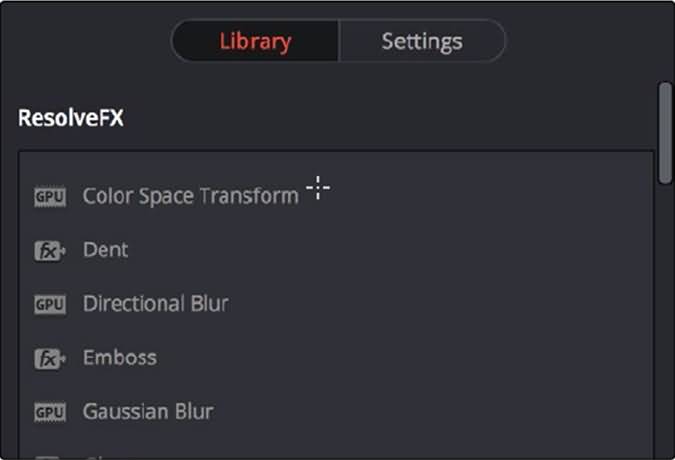
- Difuminación en Caja: es un desenfoque de calidad variable en el que el número de iteraciones decidirá la suavidad del desenfoque. 1 es el valor más bajo para este ajuste mientras que puedes ir hasta 6 en el lado más alto de la escala. Utiliza los deslizadores horizontales y verticales para realizar ajustes de altura y ancho de desenfoque mientras que la casilla de verificación de cuadrícula ajusta todos los parámetros simultáneamente. Ajustas los bordes utilizando Tipos de Bordes.
- Difuminación Gaussiana: Como su nombre lo indica, los dos deslizadores que pueden ser utilizados para ajustar las dimensiones verticales y horizontales en áreas separadas, mientras que la casilla de verificación en grupo puede acceder a varios controles de forma simultánea.
- Desenfoque de mosaico: este es el desenfoque de píxeles, es el mejor si deseas ocultar un rostro completamente, ya que la frecuencia de píxeles te ayudará a ajustar todas las dimensiones de píxeles para una resolución y densidad apropiados.

Editor de video potente y fácil de usar para todos los creadores.
Pruébalo Gratis Pruébalo Gratis Pruébalo Gratis
Recursos gratis de efectos para que tus vídeos sean súper atractivos.
Explora Más Explora Más Explora Más





